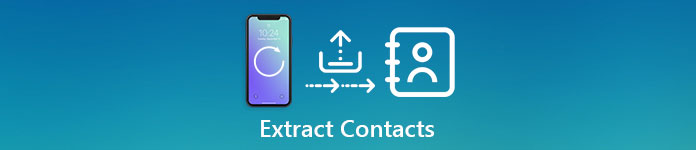
Selon un sondage récent, nous passons de plus en plus de temps à accéder à nos téléphones mobiles. Beaucoup de gens vérifient leurs téléphones une fois se lever. Et certaines personnes dorment même avec leurs combinés. Malgré tout, nous ne pouvons toujours pas arrêter la tragédie de la suppression accidentelle de numéros de téléphone et d’autres informations importantes. Aujourd'hui, nous allons parler de différentes manières d'extraire des contacts de la sauvegarde sur iPhone. Peu importe la perte de vos contacts suite à un accident, une panne système ou une mise à jour logicielle, vous pouvez utiliser ces méthodes pour extraire les contacts de la sauvegarde iPhone, de la sauvegarde iCloud ou iTunes et les restaurer facilement sur vos iDevices.
- 1. Extraire les contacts de la sauvegarde iTunes
- 2. Extraire les contacts de la sauvegarde iCloud
- 3. Extraire les contacts de la sauvegarde iPhone via la sauvegarde et la restauration de données iOS
1. Extraire les contacts de la sauvegarde iTunes
Il est bien connu que vous ne pouvez pas ouvrir la sauvegarde iTunes sans outil tiers, vous ne pouvez donc pas extraire directement les contacts de la sauvegarde iTunes. Nous allons présenter deux méthodes pour remplir ce travail dans cette partie.
Méthode 1. Extraire le contact de la sauvegarde de l'iPhone avec le client iTunes
Étape 1. Ouvrez iTunes sur votre ordinateur et connectez votre iPhone au client.
Étape 2. Allez dans "Fichier"> "Périphériques" et cliquez sur "Restaurer à partir de la sauvegarde" pour commencer à rechercher les fichiers de sauvegarde iTunes sur votre PC.
Étape 3. Sélectionnez le dernier fichier de sauvegarde et cliquez sur le bouton "Restaurer" pour extraire la sauvegarde iTunes sur votre iPhone.
Cette méthode extrait non seulement les contacts de la sauvegarde de l'iPhone, mais récupère également des messages, des journaux d'appels et d'autres données. Il n'y a pas d'option pour sélectionner les types de données. De plus, il écrasera les données et les paramètres existants sur votre iPhone.
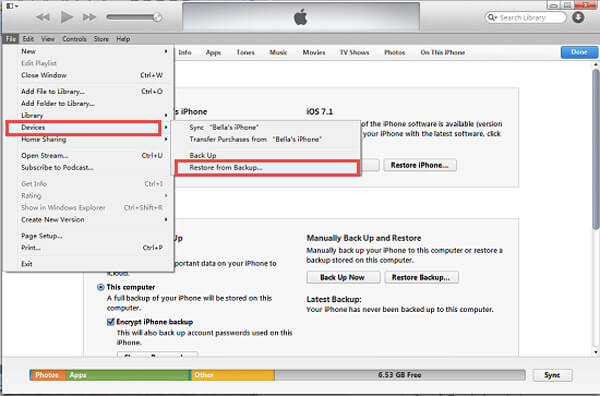
Méthode 2. Extraire la sauvegarde de l'iPhone avec iPhone Data Recovery
Étape 1. Courir Récupération de Données iPhone et branchez votre iPhone à votre ordinateur. Lancez l'extracteur de contact iPhone et accédez au mode "Récupérer à partir du fichier de sauvegarde iTunes".
Télécharger TéléchargerÉtape 2. Choisissez un fichier de sauvegarde iTunes dans la liste et cliquez sur le bouton "Démarrer l'analyse" pour extraire les données du fichier de sauvegarde.
Étape 3. Dans la fenêtre de résultats, choisissez "Contacts" sur le ruban de gauche. Ensuite, tous les contacts iPhone apparaîtront sur le panneau détaillé. Appuyez sur le bouton "Récupérer" pour extraire les contacts de la sauvegarde iPhone sur votre PC.
iPhone Data Recovery est capable de décoder le fichier de sauvegarde iTunes et d’en extraire des données. Vous pouvez prévisualiser les contacts de l'iPhone, sélectionner tous les contacts ou des contacts spécifiques et les extraire sur votre ordinateur. Cela n'endommagera pas les données actuelles sur votre iPhone.

2. Extraire les contacts de la sauvegarde iCloud
Si vous utilisez iCloud pour sauvegarder votre iPhone, vous devrez extraire les contacts des fichiers de sauvegarde iCloud en cas de perte des contacts. Vous pouvez également vous aider à récupérer les contacts de votre iPhone depuis la sauvegarde.
Méthode 1. fonction de restauration iPhone
Étape 1. Connectez votre iPhone à une connexion Wi-Fi sécurisée et accédez à Paramètres> iCloud. Assurez-vous que vous êtes connecté au compte iCloud contenant les contacts à extraire.
Étape 2. Dans la liste des types de données, désactivez l'option Contacts. Lorsque la boîte de dialogue contextuelle vous est demandée, touchez l'option «Garder sur mon iPhone».
Étape 3. Puis réactivez l’option Contacts, iCloud commencera à extraire les contacts de la sauvegarde de l’iPhone et à les restaurer.
De cette façon, il est uniquement possible d'extraire les contacts de la sauvegarde iCloud et de les fusionner avec le carnet d'adresses actuel.
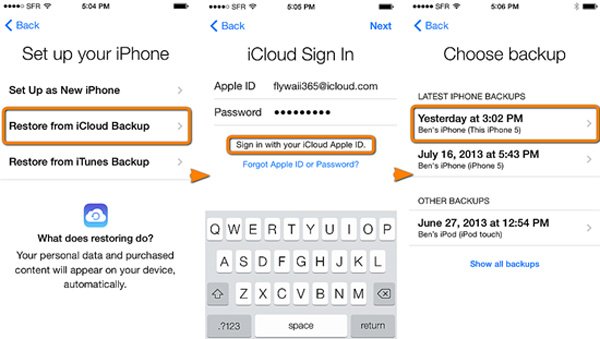
Méthode 2. Réinitialiser et restaurer
Étape 1. Allez dans "Paramètres"> "Général"> "Réinitialiser" et appuyez sur l'option "Effacer tout le contenu et les paramètres".
Étape 2. Allez dans "Paramètres"> "Général"> "Réinitialiser" et appuyez sur l'option "Effacer tout le contenu et les paramètres".
Étape 3. Ensuite, choisissez le dernier fichier de sauvegarde et commencez à extraire les contacts de la sauvegarde sur iPhone.
De cette façon, toutes les données et tous les paramètres actuels de votre iPhone seront effacés, vous feriez donc mieux de sauvegarder votre iPhone avant le processus.
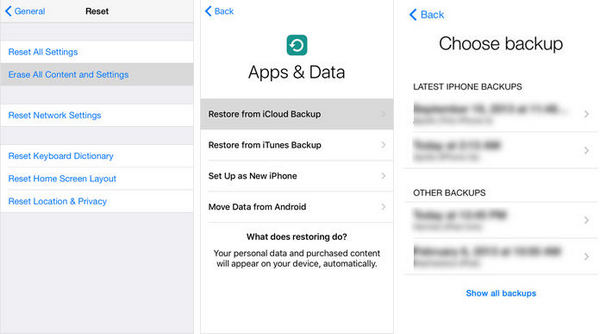
3. Extraire les contacts de la sauvegarde iPhone via la sauvegarde et la restauration de données iOS
La sauvegarde et la restauration de données iOS est l'une des boîtes à outils iPhone les plus professionnelles du marché. Ses principales caractéristiques comprennent:
- 1. Sauvegardez les contacts de l'iPhone en un clic. Il constitue le moyen le plus simple de sauvegarder les données de votre iPhone sur un ordinateur.
- 2. Extraire les contacts de la sauvegarde iPhone. Le programme vous permet de prévisualiser et d’extraire certains types de données d’un fichier de sauvegarde.
- 3. Restauration sans perte. Il couvre tous les types de données iPhone, y compris les contacts, les messages, les notes, les données d'applications, etc.
- 4. Contacts de restauration. Vous pouvez décider de restaurer tous les contacts ou des contacts spécifiques et de les récupérer simplement sur votre iPhone.
- 5. Compatibilité accrue. La sauvegarde et la restauration des données iOS prennent en charge tous les modèles d'iPhone exécutant iOS 26/18/17/16/15/14 et versions antérieures.
En un mot, vous pouvez facilement extraire des contacts de la sauvegarde de votre iPhone avec ce programme sous Windows ou Mac.

Comment extraire les contacts de la sauvegarde iPhone via la sauvegarde et la restauration de données iOS
Étape 1. Démarrer la sauvegarde et la restauration des données iOS
Téléchargez et installez la dernière version de l'extracteur de contacts iPhone sur votre PC et exécutez ce programme. Onglet Sauvegarde et restauration de données iOS sur l'interface d'accueil. Et connectez votre iPhone à votre PC à l'aide d'un câble USB.
Si votre ordinateur exécute Mac OS X ou 11, vous pouvez télécharger iOS Data Backup & Restore pour Mac.
Étape 2. Aperçu des contacts sur PC
Lorsque vous accédez à la fenêtre d'aperçu, mettez en surbrillance le dernier fichier de sauvegarde de l'iPhone ou tout fichier contenant les contacts souhaités. Clique sur le VISUALISEZ MAINTENANT bouton pour lancer l'analyse du fichier de sauvegarde. Après la numérisation, sélectionnez Contacts sur le côté gauche de la fenêtre de résultat. Ensuite, vous pouvez prévisualiser tous les contacts en détail.
Étape 3. Extraire tous les contacts de la sauvegarde iPhone
Sélectionnez tous les contacts ou certains de la liste et cliquez sur le bouton Restaurer vers un appareil bouton pour extraire les contacts sur iPhone, ou pour extraire les contacts de la sauvegarde de l’iPhone sur votre ordinateur en cliquant sur le bouton Restaurer sur PC .
Conclusion
Si votre iPhone tombait en panne et que tous vos contacts étaient effacés, que pourriez-vous faire? La réponse est dans notre tutoriel ci-dessus. Pour les gens ordinaires, extraire les contacts de la sauvegarde de l'iPhone est plus facile à dire qu'à faire. Mais nos guides étape par étape pourraient vous aider beaucoup. Bien sûr, vous pouvez extraire les contacts de la sauvegarde iTunes ou de la sauvegarde iCloud, mais vous devez connaître plusieurs notes. iTunes ne peut extraire toutes les données sur iPhone que sans outils tiers. Et la restauration des contacts à partir de la sauvegarde iCloud prend plus de temps. Nous recommandons donc la sauvegarde et la restauration des données iOS. Il ne demande pas de connexion Internet et a la capacité d'extraire facilement les contacts de la sauvegarde de l'iPhone. Si vous avez des questions, veuillez laisser un message sous cet article.




